-
笔记本摄像头打不开,小编告诉你笔记本内置摄像头打不开解决方法
- 2017-12-26 10:57:45 来源:windows10系统之家 作者:爱win10
笔记本电脑不仅可以帮助我们完成工作上的难题,还是我们进行一些网络上的社交活动,在我们的网络社交中发挥着重要的作用,摄像头会在其中发挥很大的作用,我们的视频聊天需要摄像头。但是一些用户却遇到笔记本摄像头打不开的情况,那么该怎么去解决呢?下面,小编就来跟大家说说笔记本内置摄像头打不开的解决方法
现在使用qq没有以前那么的火了,以前,可是一直潮流了,当然也有用户在使用QQ视频跟好友进行聊天,当然也会遇到一些小挫折,小妨碍了,例如笔记本摄像头打不开的情况,有使用的用户机知道了,怎么解决?为此,小编就给大家带来了笔记本内置摄像头打不开解决方法。
笔记本摄像头打不开
打开我的电脑的“控制面板”
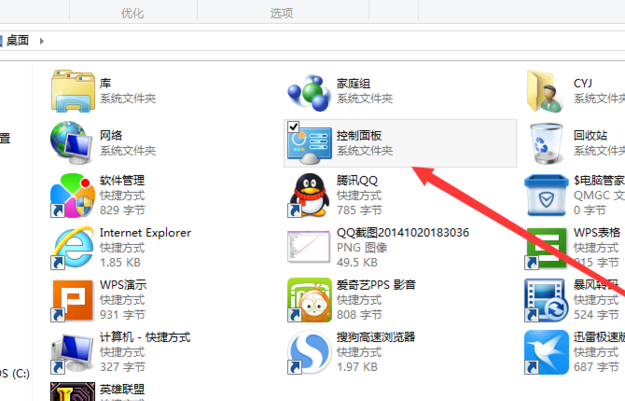
内置摄像头系统软件图解1
打开“硬件和声音”。
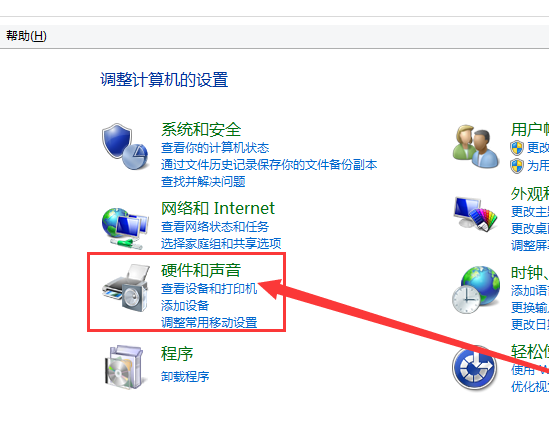
笔记本系统软件图解2
在“设备和打印机”项目里,打开“设备管理器”。
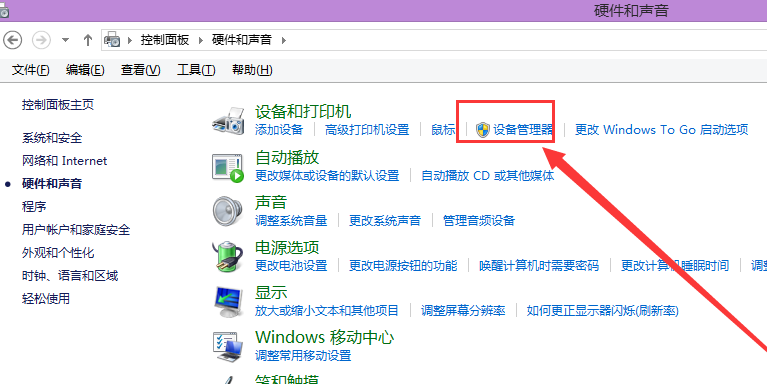
摄像头系统软件图解3
在“设备管理器”中找到“图像设备”这项目,点击打开可以看到“Integrated Camera”
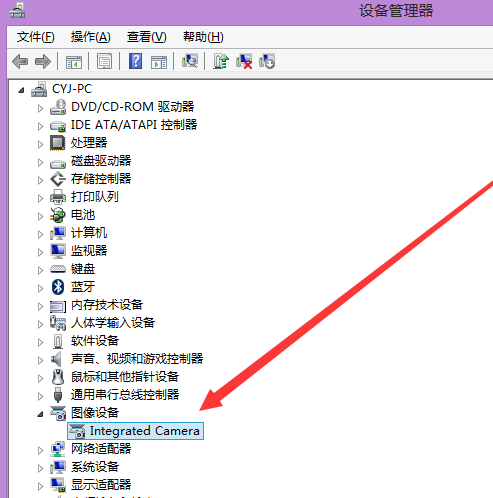
摄像头系统软件图解4
在“Integrated Camera“属性”中打开“更新驱动程序”
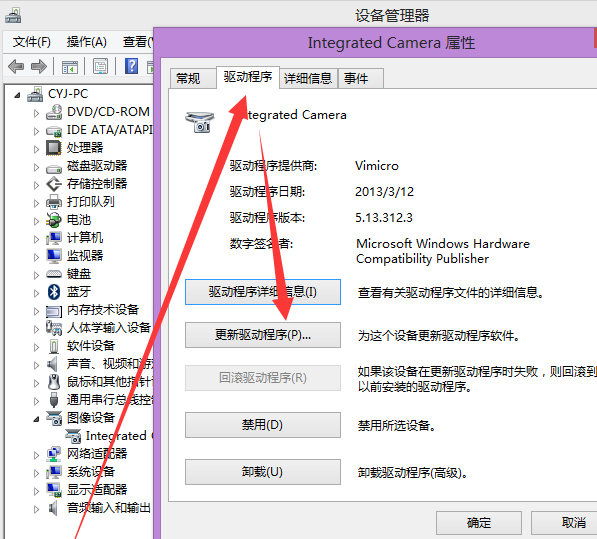
摄像头系统软件图解5
点击更新驱动程序软件-Integrated Camera,之后便是搜索联机软件。
安装完成即可解决驱动问题。
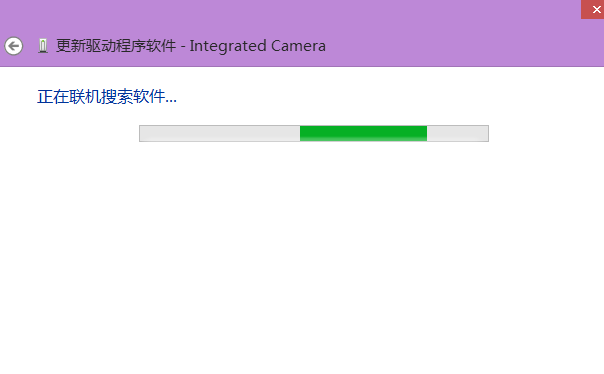
摄像头打不开系统软件图解6
借助第三方软件:
打开聊天界面,在摄像头标志一侧下来选择”网络测试“,点击开始测试。
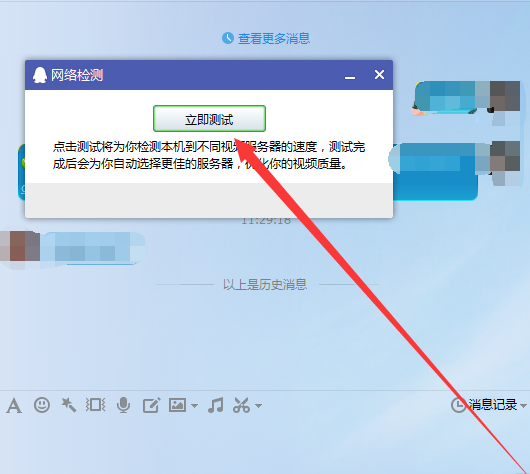
内置摄像头系统软件图解7
利用百度电脑专家功能,一键修复:
在百度搜索框内输入”笔记本电脑无法视频“或”笔记本摄像头打不开对策“,在搜索结果中找到”百度电脑专家“,点击一键修复。
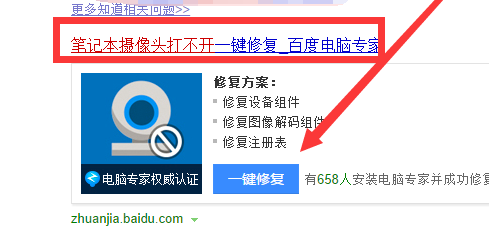
笔记本系统软件图解8
借助360电脑急救箱等第三方软件进行修复:
打开360电脑急救箱,在问题搜索框内输入””笔记本电脑无法视频“或”笔记本摄像头打不开“,在搜索解决内,点开开始解决。
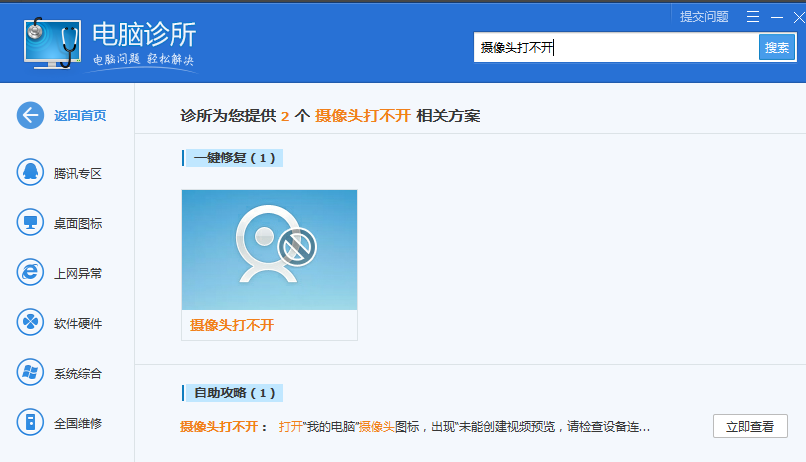
摄像头系统软件图解9
以上就是笔记本内置摄像头打不开的解决方法了。
猜您喜欢
- 大神教你深度技术系统怎么安装..2016-10-06
- windows7不能激活怎么解决2022-08-25
- Win10清除主页界面最近使用的文件方法..2015-04-07
- 临时文件夹在哪里,小编告诉你怎么打开..2017-12-30
- 系统之家w10专业版系统下载推荐..2016-11-08
- 系统之家Windows 10家庭高级版..2016-11-25
相关推荐
- 深度64位w7系统最新下载 2016-12-13
- 萝卜家园重装系统xp步骤 2016-09-20
- Win7系统如何新建宽带连接图文教程.. 2015-04-24
- 最实用的win8设置10分钟后关机方法.. 2016-08-13
- win1064一键重装安装图文教程.. 2017-02-18
- 系统之家win10系统32位安装教程.. 2017-02-07





 系统之家一键重装
系统之家一键重装
 小白重装win10
小白重装win10
 棒棒糖浏览器(过滤自动弹出窗口) 1.0 免安装版
棒棒糖浏览器(过滤自动弹出窗口) 1.0 免安装版 系统之家Win7 32位旗舰版系统下载 v1910
系统之家Win7 32位旗舰版系统下载 v1910 FinalWire AIDA64系统硬件检测工具v4.70免安装绿色版
FinalWire AIDA64系统硬件检测工具v4.70免安装绿色版 萝卜家园win10系统下载64位专业版v201707
萝卜家园win10系统下载64位专业版v201707 系统之家Ghost Win8 64位专业版下载v201807
系统之家Ghost Win8 64位专业版下载v201807 淘宝装修工具
淘宝装修工具 系统之家ghos
系统之家ghos 抓图专用精灵
抓图专用精灵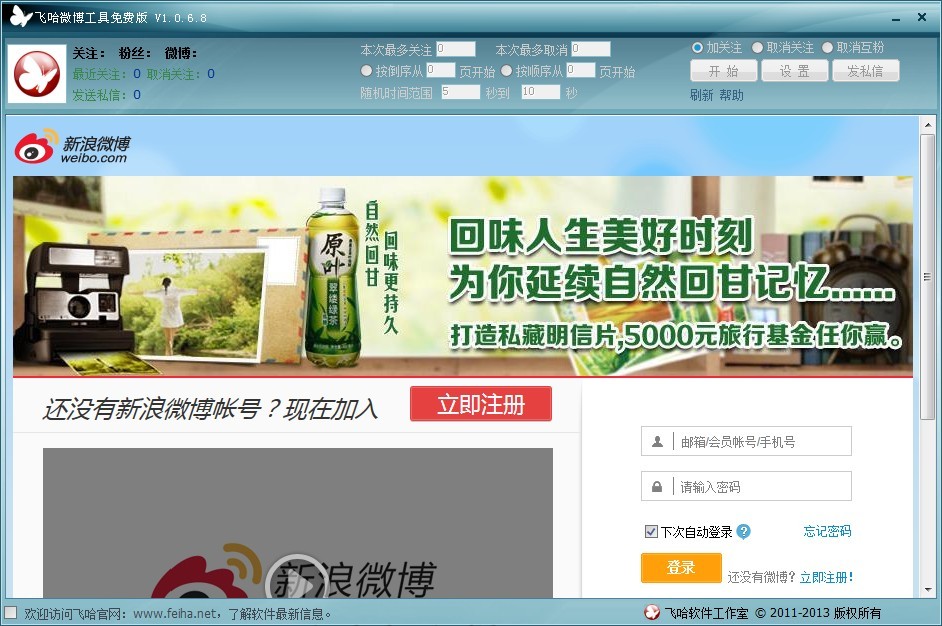 飞哈微博工具
飞哈微博工具 翼游影视浏览
翼游影视浏览 雨林木风ghos
雨林木风ghos 深度技术ghos
深度技术ghos FireFox火狐
FireFox火狐 WAX浏览器 v2
WAX浏览器 v2 小麻雀多功能
小麻雀多功能 粤公网安备 44130202001061号
粤公网安备 44130202001061号